À la demande de Jisee, voilà de rapides explications sur mes précédents essais de spirographe.
Finalement, c'est très simple, il suffit de partir d'un simple cercle et le dupliquer.
La première illustration de base :
Faire un cercle.
Faire un "CTRL + D" qui duplique ce cercle :

Déplacer le cercle dupliqué vers la droite.
Faire un "CTRL + D" qui duplique ces deux cercles :
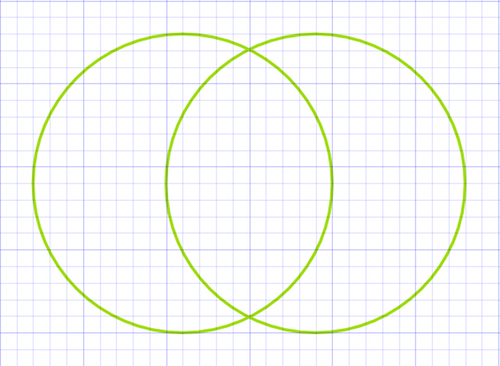
Déplacez ces deux cercles dupliqués vers le bas :

Sélectionner ces 4 cercles et les faire pivoter en utilisant la touche "Ctrl" en même temps
(cette touche à pour effet de faire pivoter l'objet de 15° [1]):
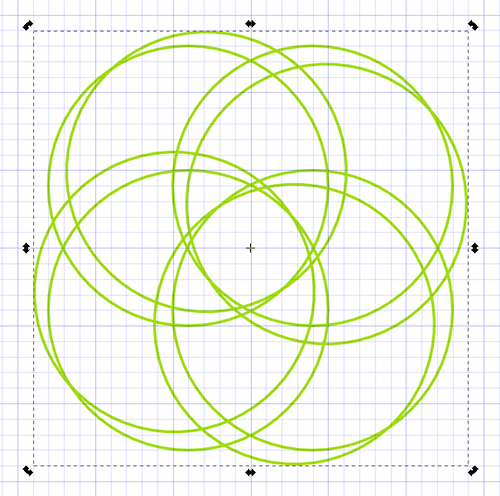
Dupliquer à nouveau les 4 cercles sélectionnés ( "CTRL + D"),
les faire pivoter en utilisant la touche "Ctrl" en même temps,
Recommencer pour terminer la forme :

La deuxième forme de base :
Cette fois, les deux cercles sont cote à cote :

Faire un "CTRL + D" qui duplique ces deux cercles,
Sélectionner ces 2 cercles et les faire pivoter en utilisant la touche "Ctrl" en même temps :

Dupliquer à nouveau les 2 cercles sélectionnés ( "CTRL + D"),
les faire pivoter en utilisant la touche "Ctrl" en même temps,
Recommencer pour terminer la forme :

Amusez-vous!
Pour refaire les essais du billet précédent, il suffit, la plus part du temps de dupliquer la forme et lui appliquer un dégradé, un peu de transparence, un peu de flou.
L'illustration ci-dessous utilise également l'outil "remplir une zone borné" ![]() .
.

Cet outil me permet de remplir quelques espaces au hasard. Il n'y a plus qu'à supprimer la forme de base, appliquer un petit dégradé de blanc vers bleu et dupliquer encore une fois pour faire "l'ombre" en dessous.
Encore une fois, c'est relativement simple et pour trouver les autres astuces, je vous renvois à l'étude du fichier en .svg.
Maintenant, si vous avez des questions, les commentaires sont ouverts! 
Notes
[1] Merci Dom! 






6 réactions
1 De jisee - 25/07/2009, 14:05
Merci je vais essayer tous ça. Et aussi je ne connaissais pas le ctrl maintenu pour pivoter par 15°
2 De gé - 25/07/2009, 15:07
Et bien voilà un tutoriel clair ! A notre tour maintenant !
3 De ScrapColoring - 20/08/2009, 00:09
Merci beaucoup pour le tutoriel ! J'ai fait ma rosace en 5 minutes
http://scrapcoloring.fr/news/rosace
Etape suivante : faire du Vasarely
4 De Luc - 20/08/2009, 08:56
@ScrapColoring :
"Étape suivante : faire du Vasarely"
Je vais y réfléchir!
5 De ScrapColoring - 20/08/2009, 23:27
Un premier essai de Vasarely, sur le même modèle que le lien ci-dessus. C'est très agréable à colorier.
http://scrapcoloring.fr/news/cubes-...
Je n'ai pas réussi à trouver de fonction dans Inkscape pour "sphériser le motif" comme http://www.amorosart.com/oeuvre-vas...
6 De eva - 13/11/2012, 20:59
je veut savoir comment faire des rocase s'il vous plait mettez des image de comment faire des rocase